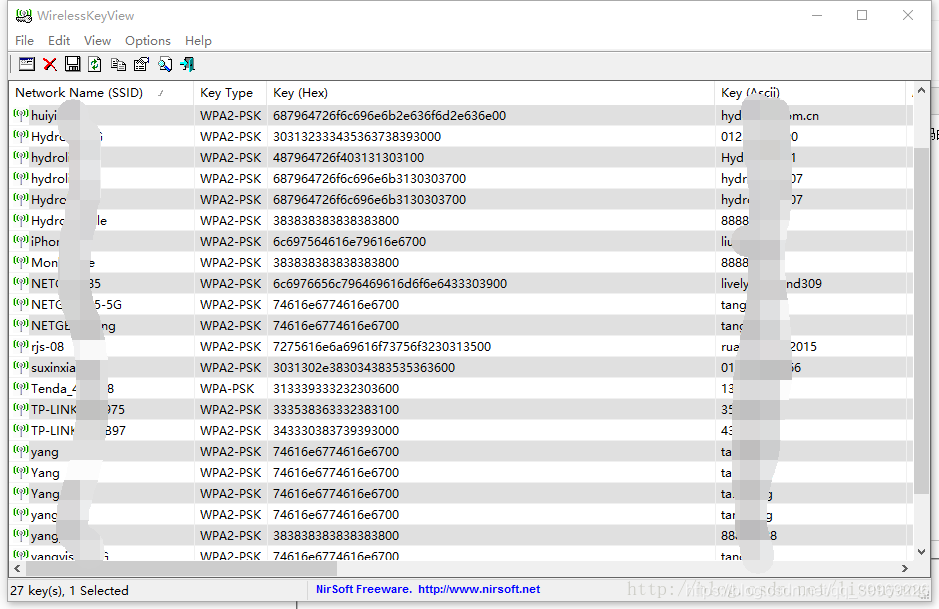| 查看连接过的WIFI密码方法汇总 | 您所在的位置:网站首页 › 查看本机电脑连接过的wifi密码是多少 › 查看连接过的WIFI密码方法汇总 |
查看连接过的WIFI密码方法汇总
本文是对忘记WIFI密码的情况如何查看提供解决方案:电脑和安卓手机上连接过的WIFI密码:
电脑上查看连接过的WIFI密码: 方法1:通过“命令提示符”CMD查看(快捷键:Windows键+R) 打开命令提示符cmd程序,建议右键以管理员权限打开程序。输入“netsh wlan show profiles”,此时接口上的WLAN文件上的配置文件列表都显示出来。 例如下面的信息,BND-AL10就是我当前连接的手机热点。  我们可以查上面的任何一个WIFI密码。假设我现在要查WIFI名称为“BND-AL10”的WIFI密码,输入netsh wlan show profile name=“连接名” key=clear 例如:netsh wlan show profile name =“BND-AL10” key=clear.(输入这段命令后结果如下): 我们可以查上面的任何一个WIFI密码。假设我现在要查WIFI名称为“BND-AL10”的WIFI密码,输入netsh wlan show profile name=“连接名” key=clear 例如:netsh wlan show profile name =“BND-AL10” key=clear.(输入这段命令后结果如下):  方法2:在“网络和共享中心”中查询(此方法前提是必须先连接到要查询网络才可以查看密码) win10下: 方法2:在“网络和共享中心”中查询(此方法前提是必须先连接到要查询网络才可以查看密码) win10下: 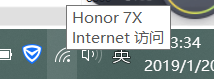 鼠标右键这个WIFI图标,选中弹出的 “打开网络和Internet设置”: 鼠标右键这个WIFI图标,选中弹出的 “打开网络和Internet设置”: 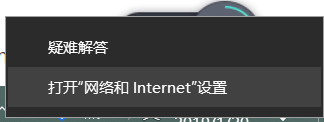       
**方法3:**使用第三方软件WIFI密码查看器:(此类的软件有很多,这里以“WirelessKeyView v2.05”为例) 计算机所有连接过的WiFi名称和密码都显示出来了:   点击当前连接到wifi,会弹出二维码 点击当前连接到wifi,会弹出二维码  把刚刚的二维码截图保存到相册,用QQ或者微信的扫一扫 把刚刚的二维码截图保存到相册,用QQ或者微信的扫一扫  这就是扫描后的内容。P:(代表password:),其后就是wifi密码啦! 这就是扫描后的内容。P:(代表password:),其后就是wifi密码啦!  方法2: 目的:查看Android 手机已经连接 Wifi 的密码 找到系统文件地址 前提:手机已安装可查看系统文件的文件管理器,比如 Root Explorer。说到 root,有人可能觉得没有 root 就不能安装上述应用,其实不然,没有 root 不代表不能查看系统文件,只不过不能修改而已。 步骤: 1、安装Root Exploere 2、打开Root Exploere,进入data/misc/wifi 目录里有个wpa_supplicant.conf或者其他文件名以.conf结尾的文件,所有手机记住的wifi密码都在这个文件里。Android的wifi密码是明文保存的,我们只需要知道他在哪里就可以打开直接看了。 方法2: 目的:查看Android 手机已经连接 Wifi 的密码 找到系统文件地址 前提:手机已安装可查看系统文件的文件管理器,比如 Root Explorer。说到 root,有人可能觉得没有 root 就不能安装上述应用,其实不然,没有 root 不代表不能查看系统文件,只不过不能修改而已。 步骤: 1、安装Root Exploere 2、打开Root Exploere,进入data/misc/wifi 目录里有个wpa_supplicant.conf或者其他文件名以.conf结尾的文件,所有手机记住的wifi密码都在这个文件里。Android的wifi密码是明文保存的,我们只需要知道他在哪里就可以打开直接看了。
|
【本文地址】
公司简介
联系我们